Problèmes courants de connexion Wi-Fi du Samsung Galaxy S4 et solutions
Samsung Galaxy S4 ne peut pas se connecter au Wi-Fi et autres problèmes connexes Le Samsung Galaxy S4 est un smartphone populaire connu pour ses …
Lire l'article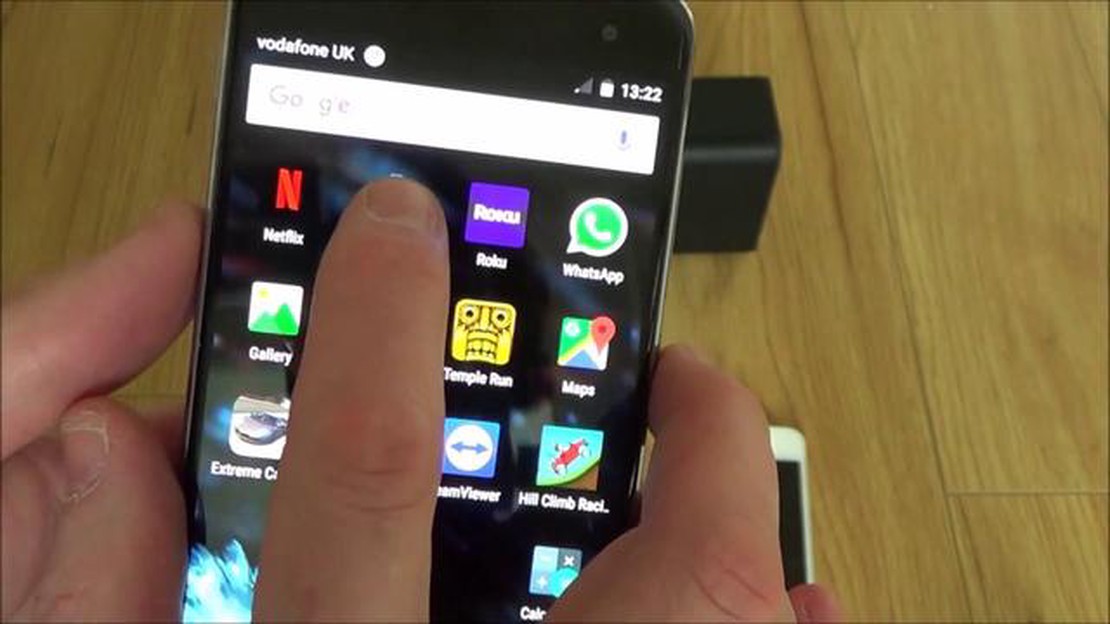
Si vous possédez un Samsung Galaxy S6 et que vous rencontrez l’erreur frustrante “Malheureusement, le Bluetooth s’est arrêté”, vous n’êtes pas seul. De nombreux utilisateurs ont signalé avoir rencontré ce problème, qui peut s’avérer très gênant. Heureusement, il existe quelques mesures de dépannage que vous pouvez prendre pour tenter de résoudre le problème. Dans cet article, nous allons vous présenter quelques-unes des solutions les plus courantes pour vous aider à rétablir le fonctionnement du Bluetooth sur votre Galaxy S6.
Une solution potentielle pour résoudre l’erreur “Malheureusement, le Bluetooth s’est arrêté” sur votre Samsung Galaxy S6 est de vider le cache Bluetooth. Pour ce faire, accédez à Paramètres, puis à Applications, et enfin à Gestionnaire d’applications. Une fois dans le gestionnaire d’applications, balayez vers la gauche ou la droite pour afficher l’onglet Tous. Faites défiler vers le bas jusqu’à ce que vous trouviez Bluetooth, puis appuyez dessus. À partir de là, vous verrez une option permettant d’effacer le cache. Tapez dessus, puis redémarrez votre appareil. Cette opération permet souvent de résoudre les problèmes liés au système Bluetooth et de le faire fonctionner à nouveau correctement.
Une autre solution potentielle consiste à réinitialiser les paramètres réseau de votre Samsung Galaxy S6. Parfois, une simple réinitialisation du réseau peut résoudre les problèmes de connectivité Bluetooth. Pour ce faire, accédez à Paramètres, puis à Sauvegarde et réinitialisation. Tapez sur Réinitialiser les paramètres réseau, puis confirmez votre action. Une fois la réinitialisation terminée, redémarrez votre appareil et vérifiez si l’erreur Bluetooth est résolue.
Si aucune des solutions ci-dessus ne fonctionne, vous pouvez également essayer de mettre à jour le logiciel de votre appareil. Parfois, un logiciel obsolète peut causer des problèmes avec la fonctionnalité Bluetooth. Pour vérifier la présence de mises à jour, accédez à Paramètres, puis à À propos de l’appareil, et enfin à Mise à jour du logiciel. Si une mise à jour est disponible, suivez les invites pour la télécharger et l’installer. Avec un peu de chance, cela résoudra les bogues ou les problèmes de compatibilité à l’origine de l’erreur Bluetooth sur votre Samsung Galaxy S6. En cas d’échec, vous devrez peut-être contacter l’assistance Samsung pour obtenir de l’aide.
En conclusion, l’erreur “Malheureusement, le Bluetooth s’est arrêté” sur le Samsung Galaxy S6 peut être frustrante, mais il existe plusieurs mesures de dépannage que vous pouvez prendre pour tenter de résoudre le problème. L’effacement du cache Bluetooth, la réinitialisation des paramètres réseau et la mise à jour du logiciel de l’appareil sont autant de solutions potentielles. Nous espérons que l’une de ces méthodes vous aidera à rétablir le fonctionnement du Bluetooth sur votre Galaxy S6.
Si vous rencontrez le message d’erreur Bluetooth “Malheureusement, le Bluetooth s’est arrêté” sur votre Samsung Galaxy S6, il existe plusieurs solutions potentielles pour résoudre le problème. Cette erreur peut être frustrante, mais en suivant les bonnes étapes de dépannage, vous pouvez rétablir le bon fonctionnement de votre Bluetooth.
Parfois, un simple redémarrage peut résoudre de nombreux problèmes liés au logiciel. Appuyez sur le bouton d’alimentation de votre Samsung Galaxy S6 et maintenez-le enfoncé jusqu’à ce que le menu d’alimentation apparaisse. Sélectionnez “Redémarrer” et attendez que votre appareil redémarre. Une fois qu’il a redémarré, vérifiez si l’erreur Bluetooth persiste.
L’effacement du cache Bluetooth peut aider à résoudre les fichiers ou données corrompus qui peuvent être à l’origine de l’erreur. Voici comment procéder :
Lire aussi: Perspectives de carrière pour les titulaires d'un certificat AWS : à quoi s'attendre à l'avenir ?
Si l’effacement du cache n’a pas fonctionné, il se peut que vous deviez effacer les données Bluetooth. Gardez à l’esprit que cette opération supprimera tous les appareils appariés et que vous devrez donc les appairer à nouveau. Voici comment effacer les données Bluetooth :
Assurez-vous que les derniers pilotes Bluetooth sont installés sur votre Samsung Galaxy S6. Vous pouvez vérifier les mises à jour en suivant les étapes suivantes :
En cas d’échec, vous pouvez essayer d’effectuer une réinitialisation d’usine sur votre Samsung Galaxy S6. Cette opération effacera toutes les données et tous les paramètres de votre appareil, alors assurez-vous de sauvegarder vos fichiers importants avant de procéder. Voici comment procéder à une réinitialisation d’usine :
Une fois la réinitialisation d’usine terminée, configurez à nouveau votre Samsung Galaxy S6 et vérifiez si l’erreur Bluetooth est résolue.
Si vous rencontrez l’erreur Bluetooth “Malheureusement, Bluetooth s’est arrêté” sur votre Samsung Galaxy S6, essayez les étapes de dépannage décrites dans ce guide. Le redémarrage de votre appareil, l’effacement du cache et des données Bluetooth, la mise à jour des pilotes Bluetooth ou la réinitialisation des paramètres d’usine peuvent souvent résoudre le problème. Si aucune de ces solutions ne fonctionne, vous devrez peut-être contacter Samsung pour obtenir de l’aide.
Il existe plusieurs causes possibles à l’erreur “Malheureusement, Bluetooth s’est arrêté” sur le Samsung Galaxy S6. En voici quelques-unes :
Lire aussi: Comment réparer l'erreur Fortnite s'est arrêté sur Android - Trucs et astuces
Si vous rencontrez l’erreur “Malheureusement, Bluetooth s’est arrêté” sur votre Samsung Galaxy S6, vous pouvez essayer les étapes suivantes pour résoudre le problème :
En conclusion, rencontrer l’erreur “Malheureusement, le Bluetooth s’est arrêté” sur votre Samsung Galaxy S6 peut être frustrant, mais il existe plusieurs étapes de dépannage que vous pouvez essayer pour résoudre le problème. Tout d’abord, assurez-vous que votre appareil Bluetooth est allumé et qu’il est en mode d’appairage. Ensuite, essayez de redémarrer votre téléphone et de vider le cache de l’application Bluetooth. Si l’erreur persiste, vous devrez peut-être procéder à une réinitialisation d’usine ou contacter l’assistance Samsung pour obtenir de l’aide.
Il est également important de garder à l’esprit que les problèmes Bluetooth peuvent parfois être causés par des bogues logiciels ou une incompatibilité avec certains appareils. La mise à jour de votre appareil et de vos applications aux versions les plus récentes peut contribuer à éviter ces problèmes. En outre, le fait de s’assurer que l’antenne Bluetooth de votre téléphone n’est pas bloquée ou endommagée peut également contribuer à améliorer la connectivité Bluetooth.
N’oubliez pas de toujours suivre les étapes de dépannage appropriées et de consulter le manuel de l’utilisateur ou la documentation d’assistance de votre appareil spécifique si vous rencontrez des problèmes. En suivant ces étapes, vous devriez être en mesure de résoudre l’erreur “Malheureusement, Bluetooth s’est arrêté” et de profiter d’une fonctionnalité Bluetooth ininterrompue sur votre Samsung Galaxy S6.
Oui, la réinitialisation des paramètres réseau sur votre Samsung Galaxy S6 supprimera tous vos appareils Bluetooth. Cela signifie que vous devrez reconnecter tous vos appareils Bluetooth après avoir effectué la réinitialisation. Il est recommandé de ne réinitialiser les paramètres réseau qu’en dernier recours, si les autres étapes de dépannage n’ont pas permis de résoudre l’erreur Bluetooth.
Non, vous ne pouvez pas réinstaller l’application Bluetooth sur votre Samsung Galaxy S6. La fonctionnalité Bluetooth est intégrée au système d’exploitation Android de votre appareil et ne peut pas être désinstallée ou réinstallée séparément. Si vous rencontrez des problèmes avec Bluetooth, vous devrez résoudre le problème à l’aide des méthodes mentionnées précédemment.
Pour contacter l’assistance Samsung en cas de problèmes liés au Bluetooth sur votre Samsung Galaxy S6, vous pouvez visiter le site Web de l’assistance Samsung et rechercher la section " Nous contacter “. Vous y trouverez les informations de contact appropriées, telles que le numéro de téléphone ou l’adresse électronique, pour contacter l’assistance Samsung. Vous pouvez également vous rendre dans un centre de service Samsung de votre région pour bénéficier d’une assistance en personne.
Samsung Galaxy S4 ne peut pas se connecter au Wi-Fi et autres problèmes connexes Le Samsung Galaxy S4 est un smartphone populaire connu pour ses …
Lire l'articleMeilleure carte SIM internationale pour voyager en Italie Vous prévoyez un voyage en Italie et vous voulez rester connecté tout en explorant les …
Lire l'articleRevue de RunwayML : L’outil ultime d’édition vidéo et de conversion de texte en vidéo qu’il faut essayer dès maintenant La technologie de …
Lire l'articleComment résoudre l’erreur Chrome “Couldn’t Load Plugin” en 2023 (Conseils et solutions mis à jour) Si vous utilisez régulièrement Google Chrome, vous …
Lire l'articleComment réparer un jeu Steam qui ne se télécharge pas ou ne démarre pas ? Steam est l’une des plateformes de jeu les plus populaires, avec des …
Lire l'articleComment installer origin sur windows 11 pc Origin est une plateforme numérique d’Electronic Arts qui permet d’acheter et de télécharger des jeux PC. …
Lire l'article